查看jupyter notebook保存文件路径
Posted weixin_39475996
tags:
篇首语:本文由小常识网(cha138.com)小编为大家整理,主要介绍了查看jupyter notebook保存文件路径相关的知识,希望对你有一定的参考价值。
目前我了解的查看jupyter notebook的保存文件路径的方法有两种:
在终端中 **Serving notebooks from local directory:**后面的就是文件保存的路径
第一步在jupyter notebook中输入脚本
import os
print(os.path.abspath('.'))
第二步运行,得出结果
这两种方法的区别还是一目了然的,显然通过终端观察没有通过脚本运行得到的结果文件位置更加精确。
修改保存路径:
第一步 :找到配置文件
1、 菜单中找到Anaconda3(64-bit)文件夹,打开Anaconda Prompt 或者ctrl+r,输入cmd
2.在窗口输入命令jupyter notebook --generate-config
3.根据上面运行处的路径打开C:\\Users\\TL.jupyter\\jupyter_notebook_config.py文件,用记事本方式打开
4.第二步:更改相关配置
先在打算存放文件的位置先新建一个文件夹(很重要,最好是英文的),然后找到 #c.NotebookApp.notebook_dir = ‘’,去掉该行前面的“#”;再将新的路径设置在单引号中,保存配置文件。我改的路径是c.NotebookApp.notebook_dir = ‘D:\\learn\\jupyter’
5.开始菜单:jupyter notebook 点右键,打开文件位置 ,找到jupyter notebook快捷方式(没有的话先新建一个)右键,属性–目标–删除最后面的"%USERPROFILE%"删除
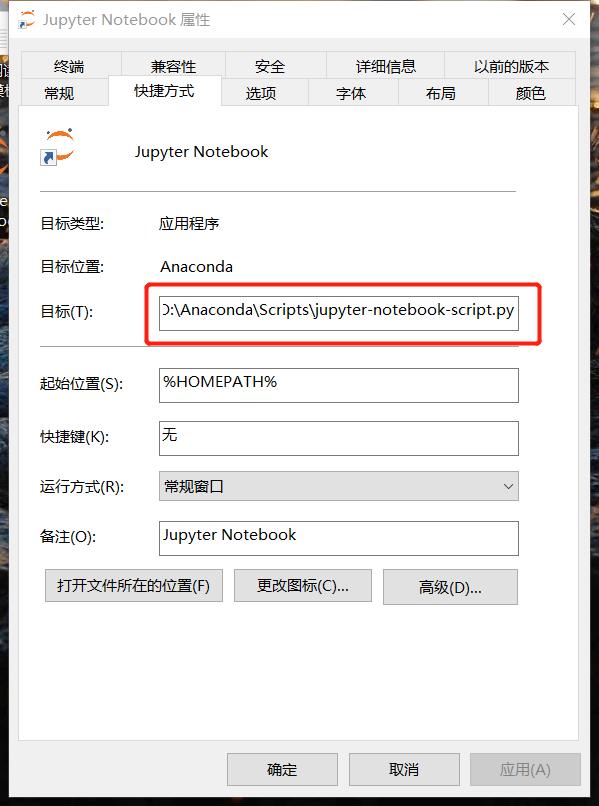
6.重新打开jupyter查看是否成功即可
以上是关于查看jupyter notebook保存文件路径的主要内容,如果未能解决你的问题,请参考以下文章